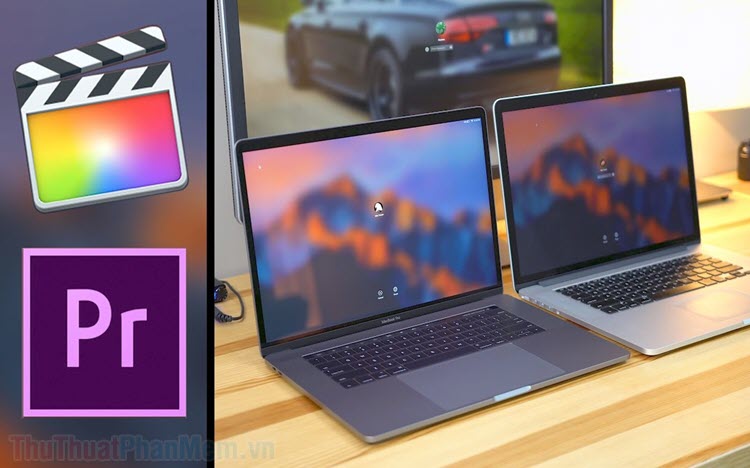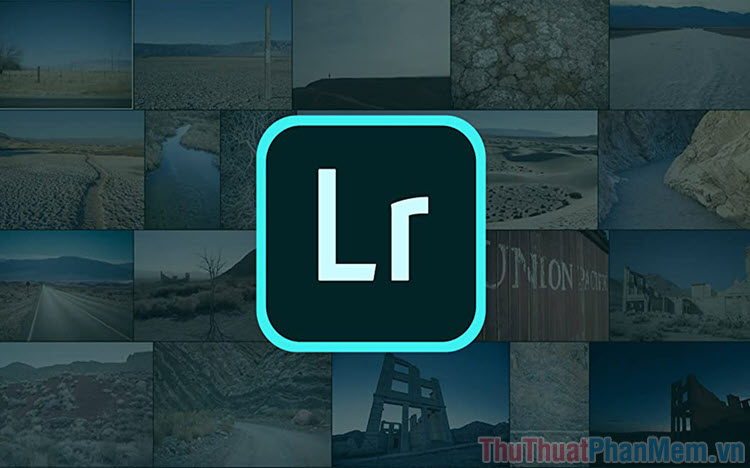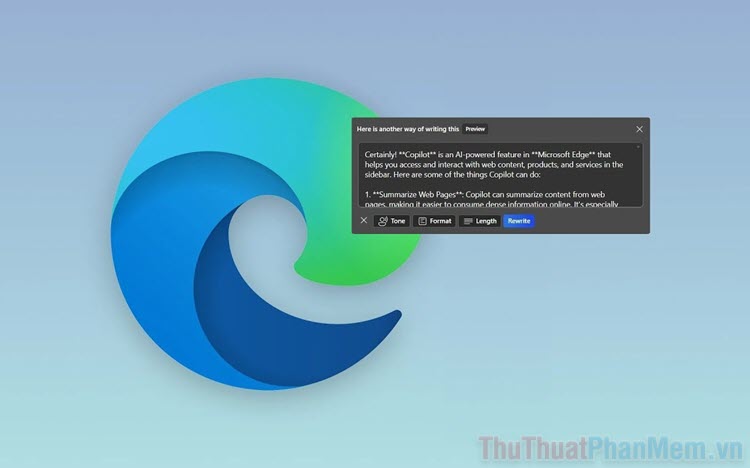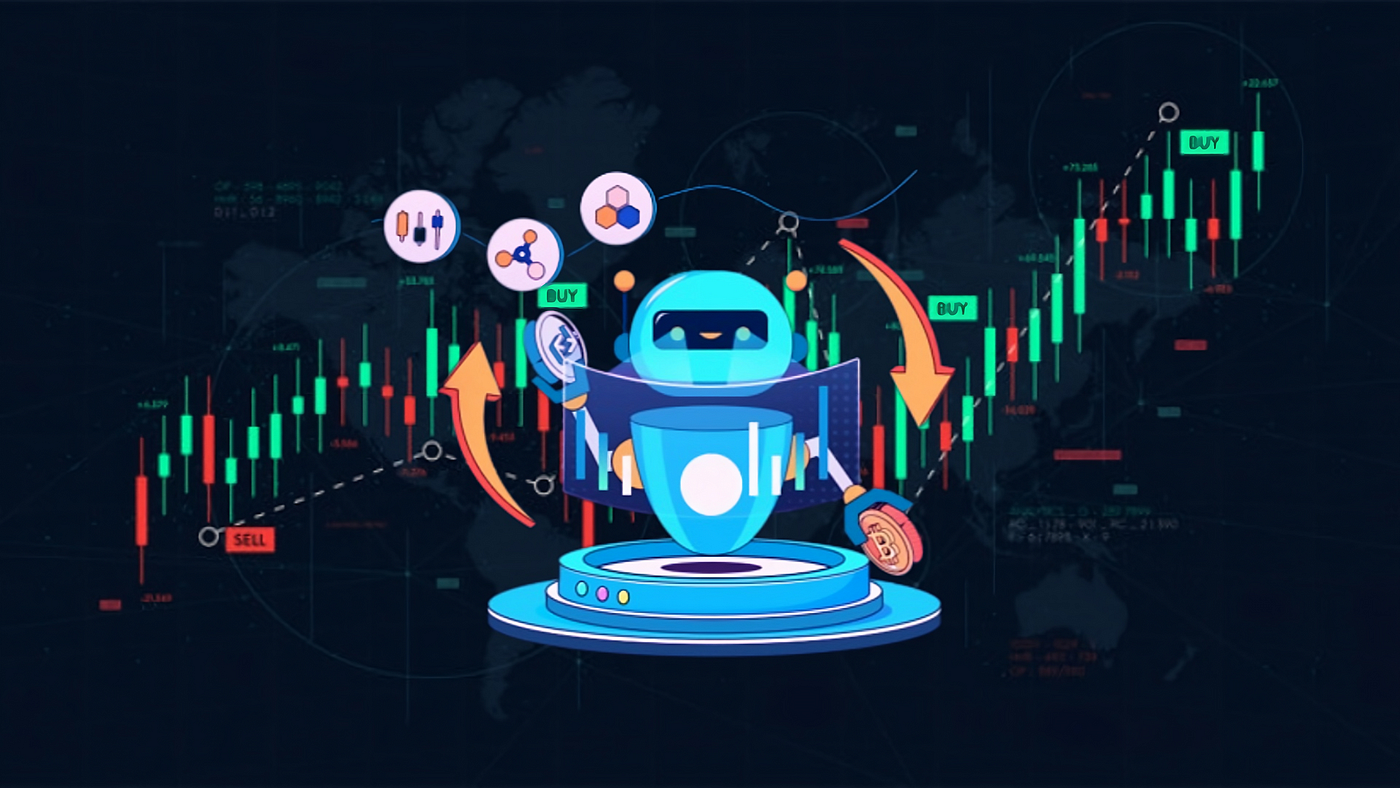Cách xóa ứng dụng trên Laptop triệt để
Mục lục nội dung
Việc gỡ bỏ ứng dụng không cần thiết giúp tăng tốc Laptop và loại bỏ file rác còn sót lại. Bài viết này sẽ hướng dẫn bạn cách xóa ứng dụng triệt để trên Laptop nhanh chóng và an toàn.

1. Cách xóa ứng dụng triệt để trên Laptop bằng Settings (Cài đặt)
Từ hệ điều hành Windows 10 trở đi, hệ thống đã hỗ trợ người dùng xóa ứng dụng, phần mềm triệt để trực tiếp trong cài đặt mà không cần nhiều thao tác. Việc xóa ứng dụng trực tiếp trong cài đặt sẽ giúp máy tính của bạn trở nên hoạt động mượt mà hơn, không còn các file rác liên quan đến ứng dụng và xóa một cách triệt để nhất.
Bước 1: Bạn mở Start, chọn biểu tượng Settings (hoặc nhấn tổ hợp phím Windows + I) để mở cài đặt trên hệ điều hành Windows 10, 11.
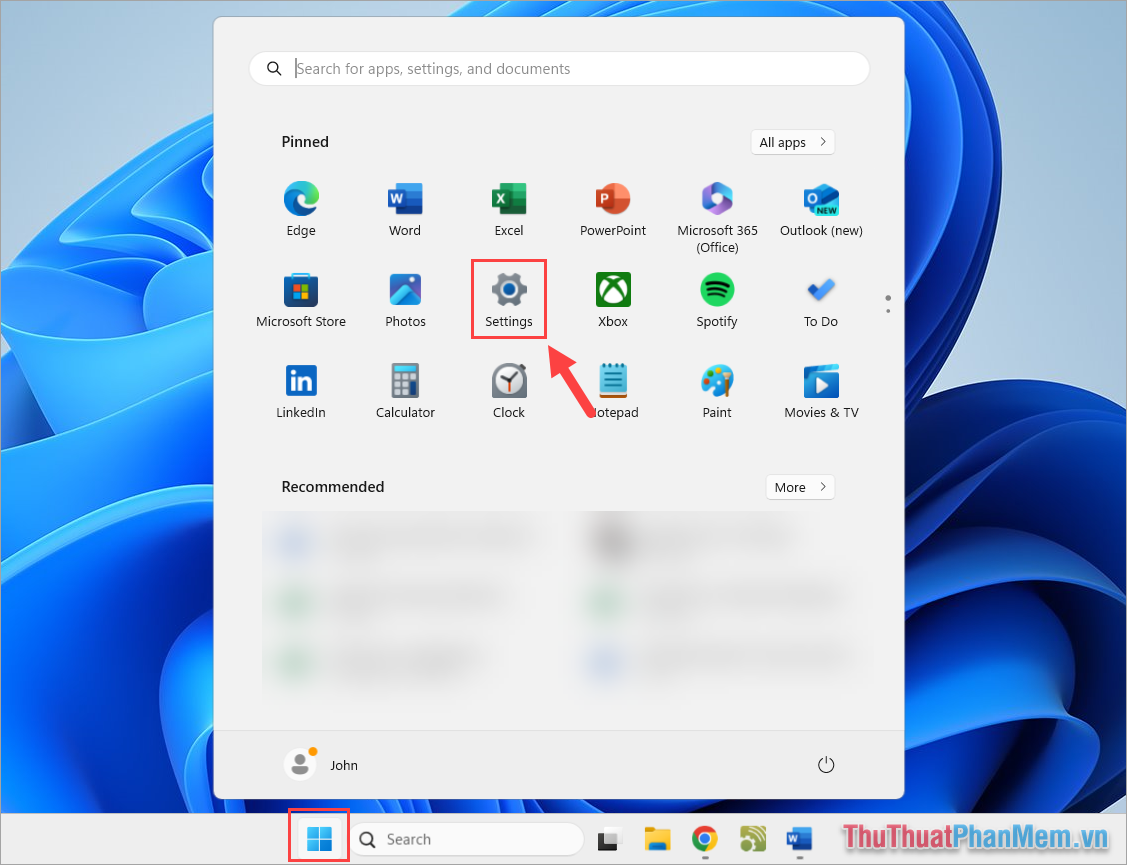
Bước 2: Sau đó, bạn chọn mục Apps → Installed Apps để xem toàn bộ danh sách các ứng dụng đã được cài đặt trên máy tính.
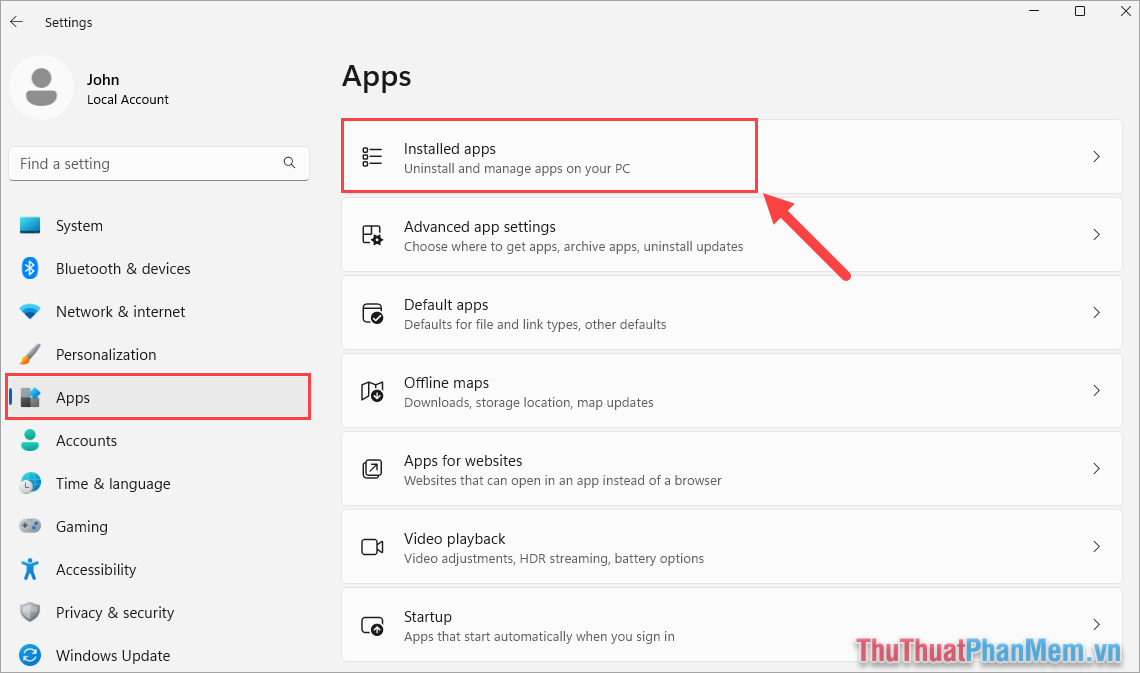
Bước 3: Bạn chọn ứng dụng muốn xóa triệt để, chọn Uninstall để gỡ ứng dụng trên máy tính.
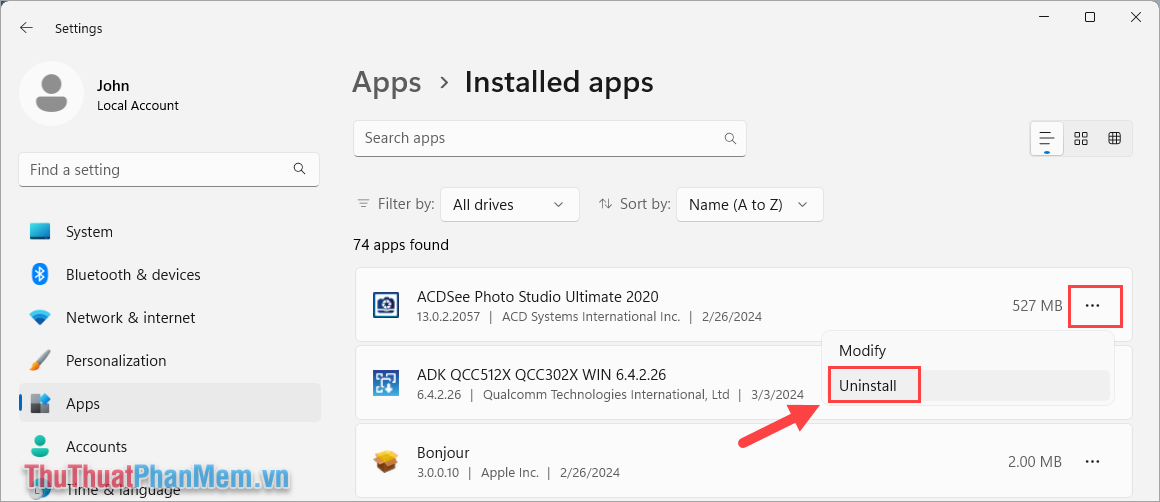
2. Cách gỡ ứng dụng triệt để trên Windows bằng Control Panel
Control Panel chính là trình quản lý trên máy tính Laptop Windows. Từ Control Panel, bạn có thể thực hiện rất nhiều tùy chỉnh khác nhau liên quan đến Laptop. Trong Control Panel, bạn cũng xóa được ứng dụng triệt để, không để lại file rác trên máy tính.
Bước 1: Bạn mở Start, nhập Control Panel vào thanh tìm kiếm và chọn Control Panel System để mở.
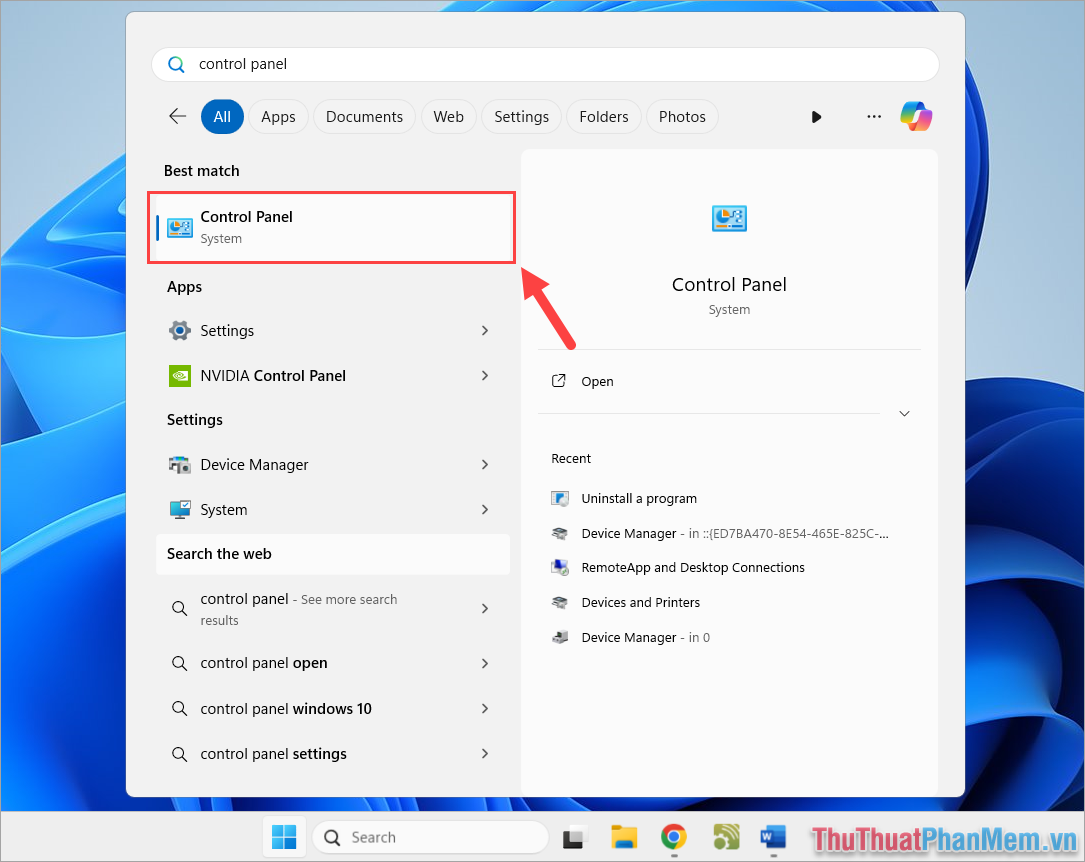
Bước 2: Trong cửa sổ chính của Control Panel, bạn chọn mục Uninstall a program để mở trình gỡ ứng dụng trên hệ điều hành.
Trong trường hợp bạn không thấy mục này, bạn chuyển View by thành Category.
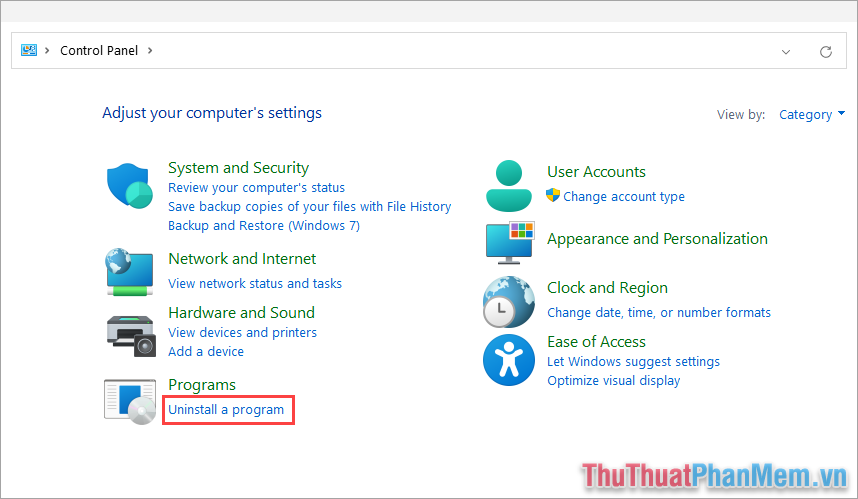
Bước 3: Để xóa ứng dụng trên Laptop triệt để, bạn Click chuột phải vào biểu tượng ứng dụng và chọn Uninstall.
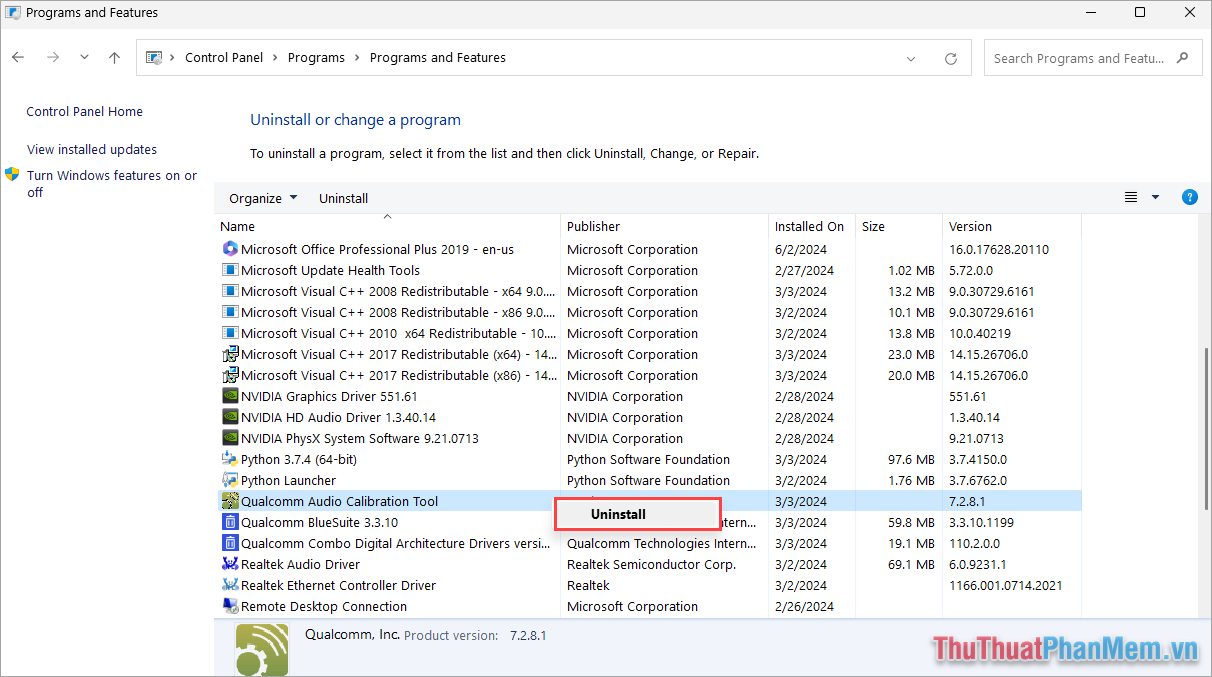
3. Cách xóa ứng dụng trên Laptop triệt để với CCleaner
CCleaner được biết đến là phần mềm xóa ứng dụng triệt để trên Laptop hiệu quả cao nhất hiện nay và đang được nhiều người lựa chọn. Với CCleaner bạn có thể xóa mọi ứng dụng trên máy tính một cách triệt để, nhanh chóng và hoàn toàn miễn phí.
Bước 1: Bạn tải và cài đặt ứng dụng CCleaner dành cho máy tính. Sau khi cài đặt thành công, bạn khởi động ứng dụng để sử dụng.
Bước 2: Trong giao diện chính của CCleaner, bạn chọn mục Tools (1) → Uninstall (2) để mở công cụ xóa ứng dụng.
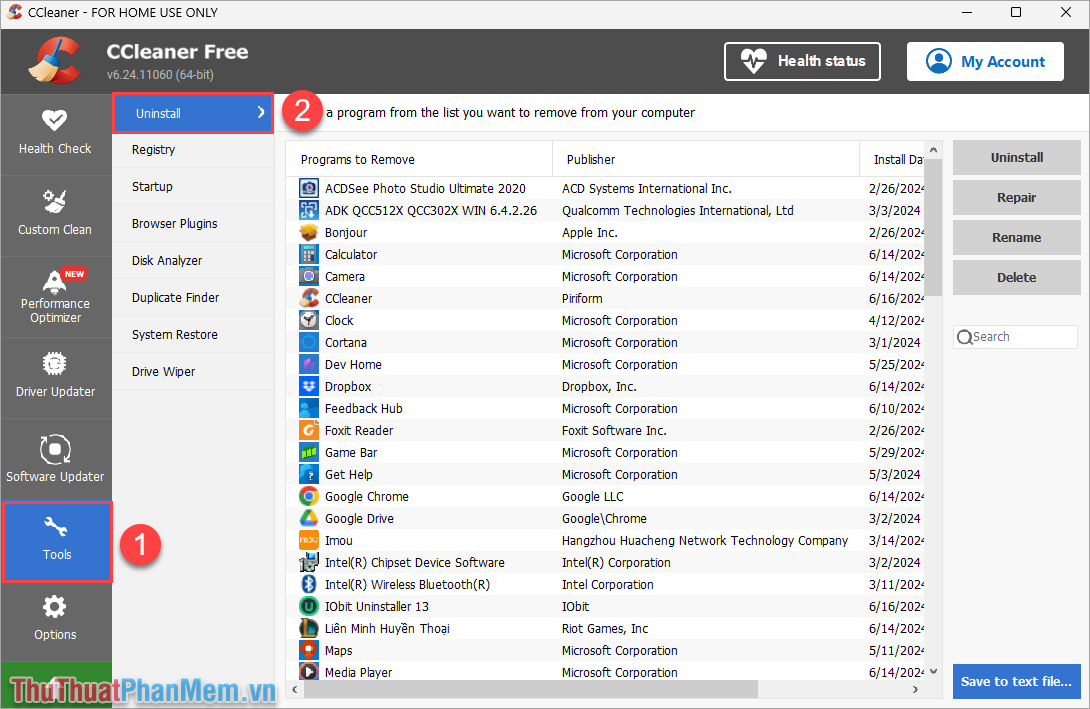
Bước 3: Tại đây, hệ thống sẽ hiển thị toàn bộ danh sách các ứng dụng đã được cài đặt trên Laptop. Bạn hãy Chọn ứng dụng cần xóa (1) → Chọn Uninstall (2) → Chọn Yes (3) để xác nhận lựa chọn xóa ứng dụng triệt để.
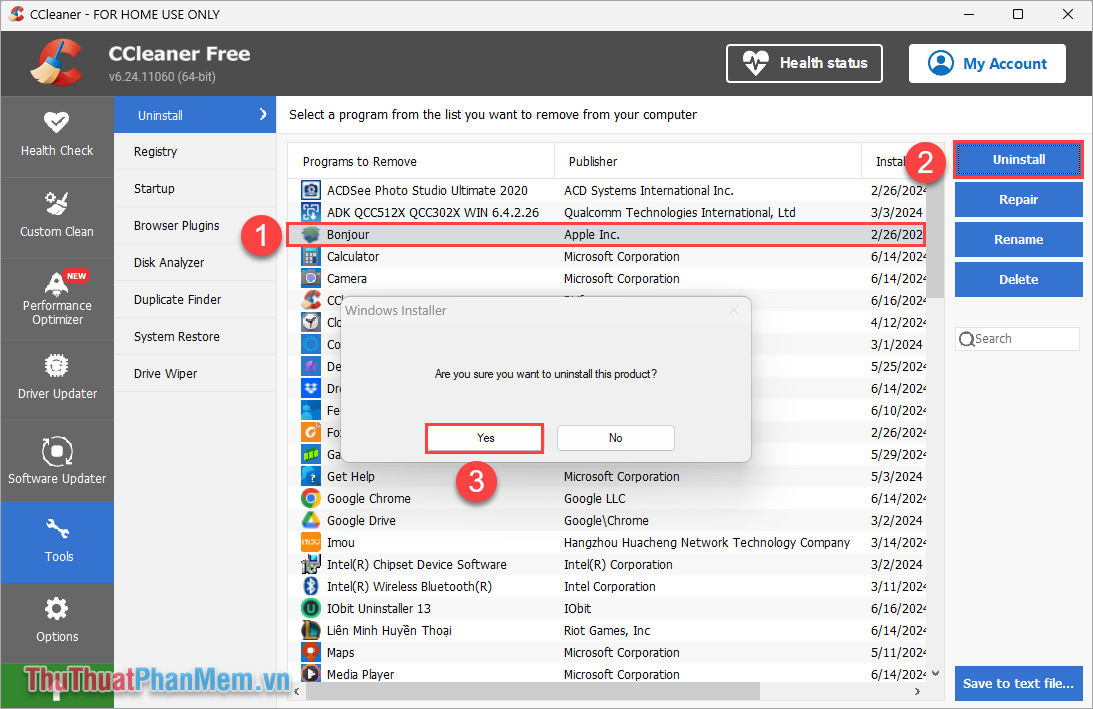
4. Hướng dẫn xóa ứng dụng triệt để trên Laptop bằng IObit Uninstaller
IObit Uninstaller hiện đang được cộng đồng công nghệ đánh giá rất cao nhờ khả năng quét sạch, xóa sâu các ứng dụng cứng đầu trên máy tính. Sau khi xóa ứng dụng, IObit Uninstaller còn thực hiện một lệnh quét để truy tìm các file của ứng dụng còn sót lại trên máy tính, đảm bảo xóa sạch sẽ nhất có thể.
Bước 1: Bạn tải và cài đặt ứng dụng IObit Uninstaller trên Laptop.
Bước 2: Bạn mở ứng dụng sau khi cài đặt, chọn mục All Programs (1) → Chọn ứng dụng muốn xóa (2) → Uninstall (3) để thực hiện lệnh xóa triệt để.
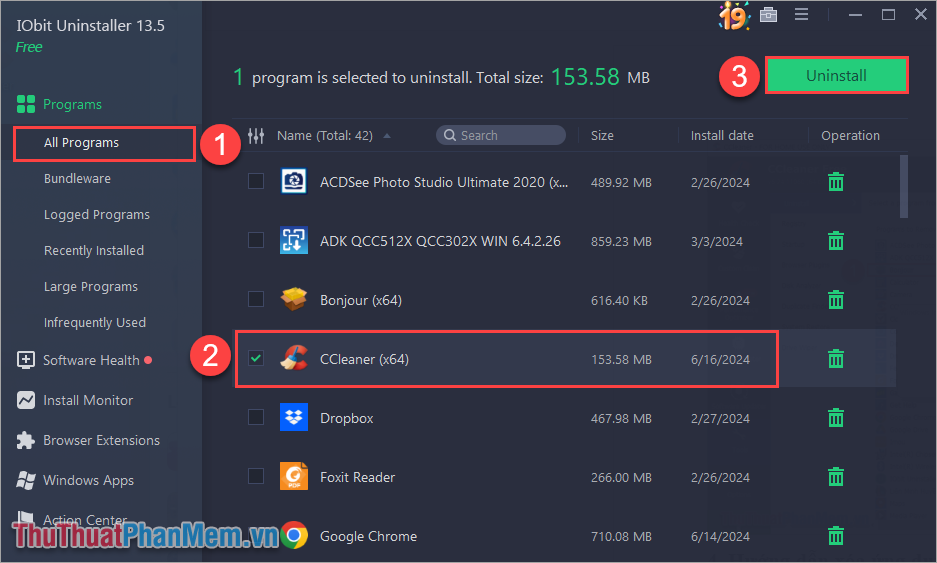
Bước 3: Trong cửa sổ xác nhận xóa, bạn chọn mục Automatically remove residual files để thực hiện lệnh xóa triệt để. Cuối cùng, bạn chọn Uninstall để hệ thống tự động xóa phần mềm khỏi Laptop.
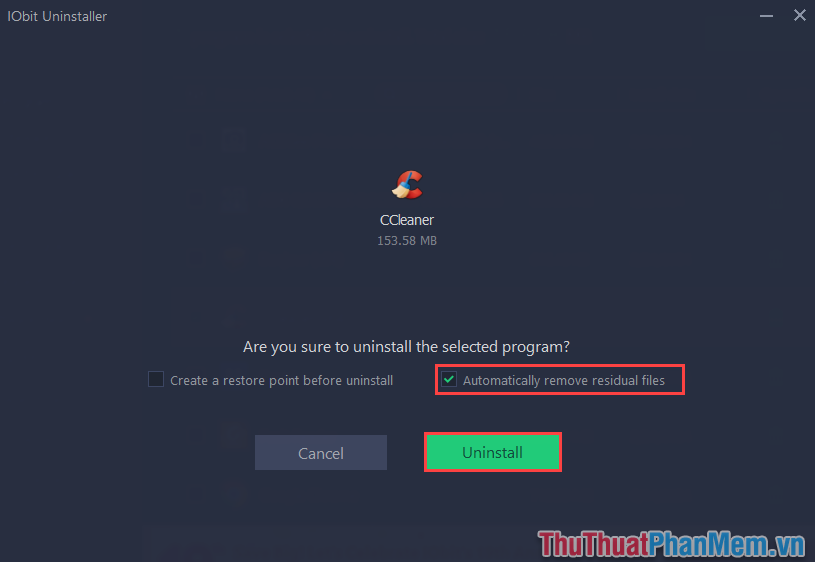
Trong bài viết này, Thủ Thuật Phần Mềm đã chia sẻ với bạn cách xóa ứng dụng trên Laptop triệt để, sạch sẽ. Chúc bạn một ngày vui vẻ!